毛玻璃瓶ps教程.docx
《毛玻璃瓶ps教程.docx》由会员分享,可在线阅读,更多相关《毛玻璃瓶ps教程.docx(11页珍藏版)》请在冰豆网上搜索。
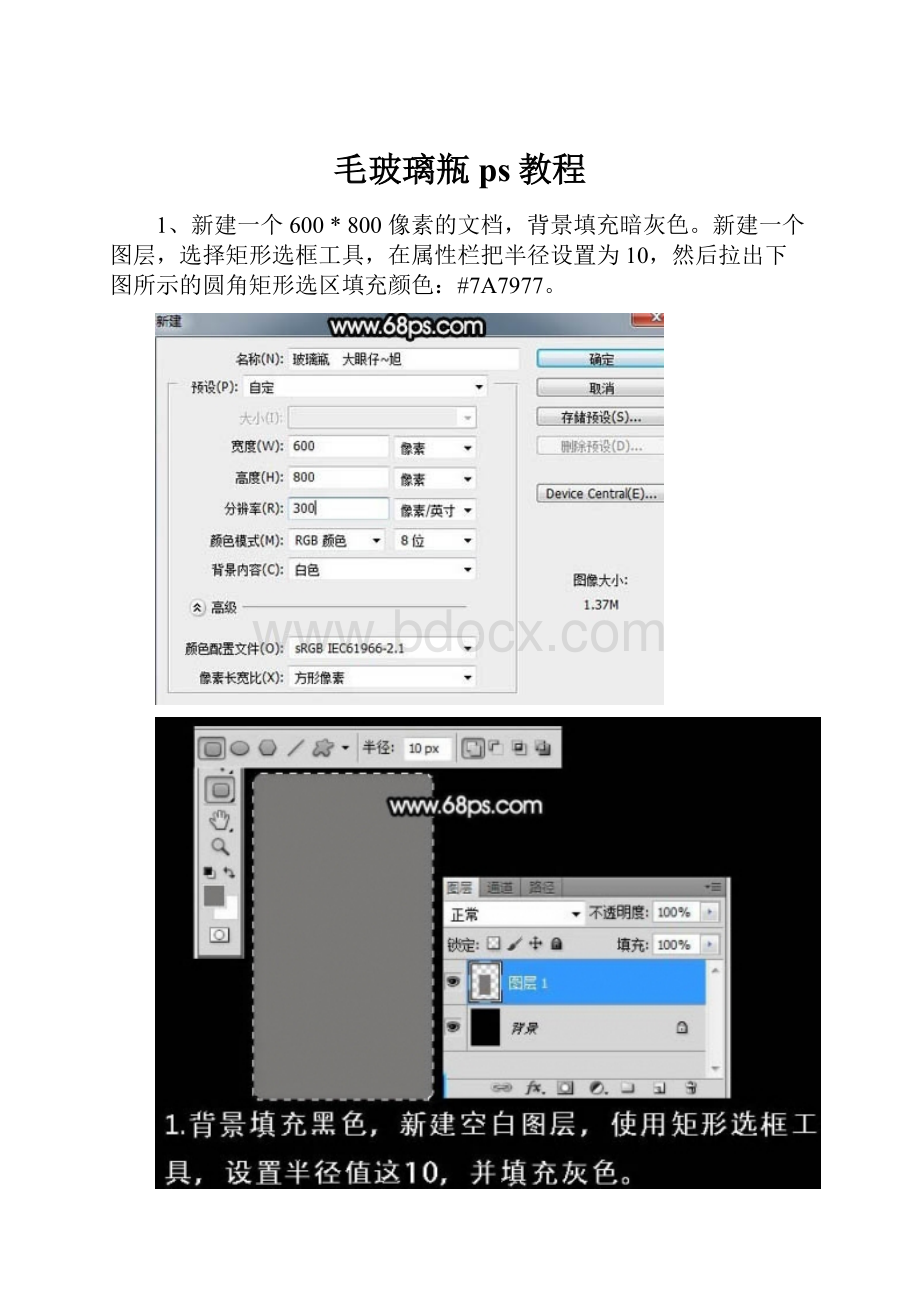
毛玻璃瓶ps教程
1、新建一个600*800像素的文档,背景填充暗灰色。
新建一个图层,选择矩形选框工具,在属性栏把半径设置为10,然后拉出下图所示的圆角矩形选区填充颜色:
#7A7977。
2、保持选区不变,选择菜单:
选择>修改>收缩,数值为25,确定后按Ctrl+L调整色阶,参数设置如下图。
3、调整色阶后的效果如下图。
4、使用套索工具,在图形内绘制不规则选区,如下图。
然后按Ctrl+L调整色阶,参数及效果如下图。
5、还是用套索工具勾出下图所示的选区,并按Ctrl+L稍微调暗一点,效果如下图。
6、选择涂抹工具,属性设置如下图。
然后把边缘一些粗糙的部分涂抹均匀。
7、再用套索勾出下图所示的选区,按Ctrl+L调整色阶,参数及效果如下图。
8、还是用涂抹工具进行溶合处理,用加深,简单工具进行涂抹,效果如下图。
9、把做好的图形复制两层,适当调整位置和大小,效果如下图。
10、合并所有玻璃图层,按Ctrl+B调整色彩平衡,参数设置如下图。
11、在瓶子图层下方新建一个图层,用柔角画笔在瓶子的背面画出灯光部分,并调整不透明度,效果如下图。
最后调整一下细节,完成最终效果: